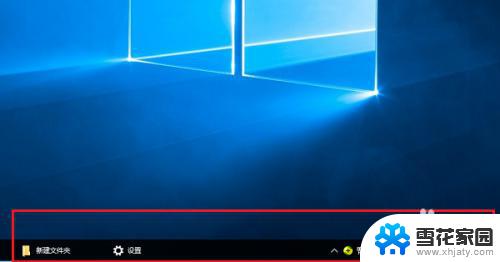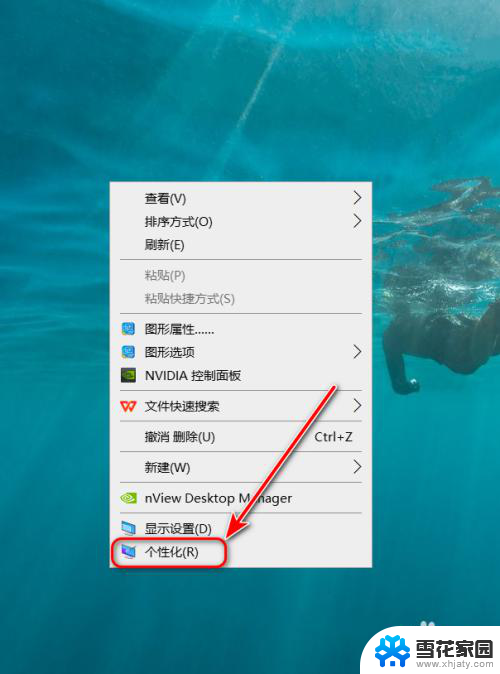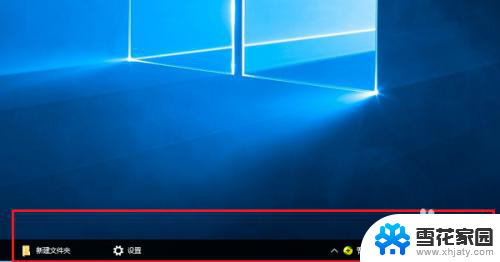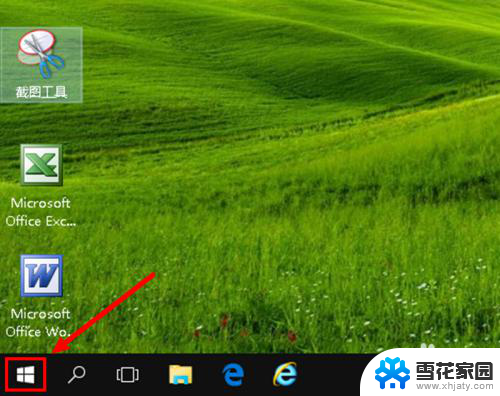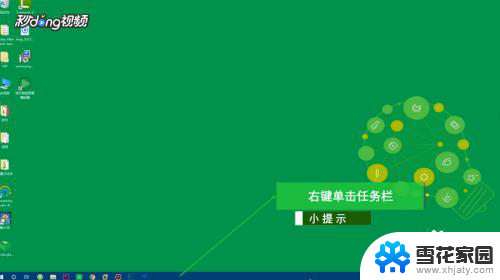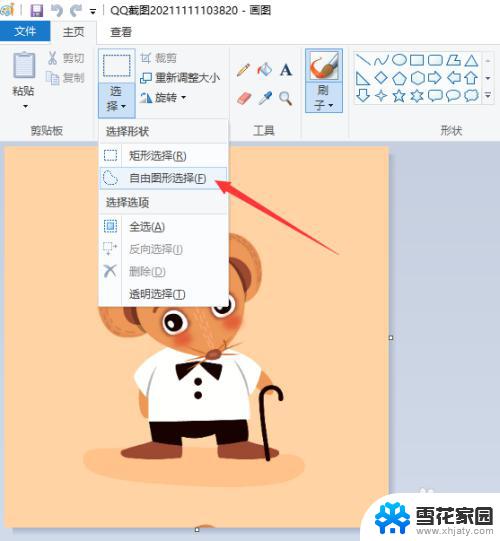win10如何把任务栏变透明 win10任务栏透明设置方法
win10如何把任务栏变透明,Win10任务栏的透明设置方法,为我们提供了一种个性化定制桌面的新方式,通过调整任务栏的透明度,我们可以让桌面呈现出更加清爽、简洁的视觉效果。透明的任务栏还能够与壁纸相融合,使整个桌面看起来更加统一和美观。如何将Win10任务栏变得透明呢?接下来我们将介绍几种简单的设置方法,帮助您实现个性化的桌面显示效果。无论是追求时尚潮流,还是追求简约大气,这些方法都能满足您对桌面外观的不同需求。让我们一起来了解一下吧!
步骤如下:
1.第一步打开win10系统,可以看到默认的任务栏颜色是黑色,如下图所示:
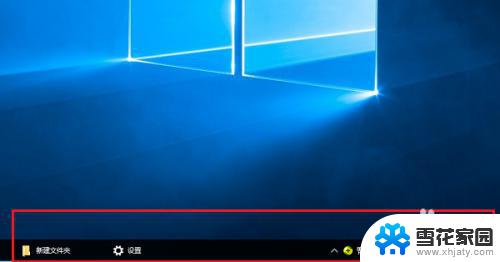
2.第二步下面我们来更改任务栏颜色为透明色,鼠标右键空白处。点击个性化,如下图所示:
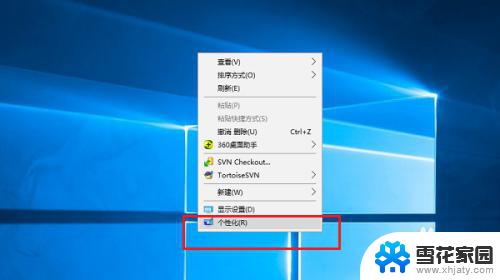
3.第三步进去之后,点击颜色,如下图所示:
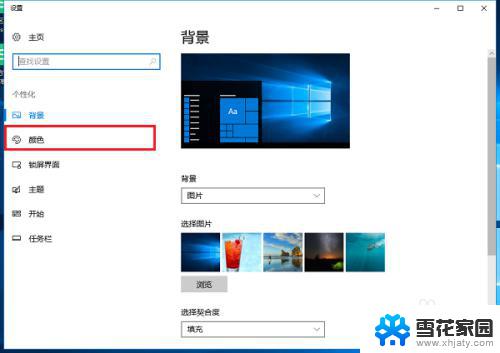
4.第四步进去个性化颜色界面,首先开启透明效果,如下图所示:
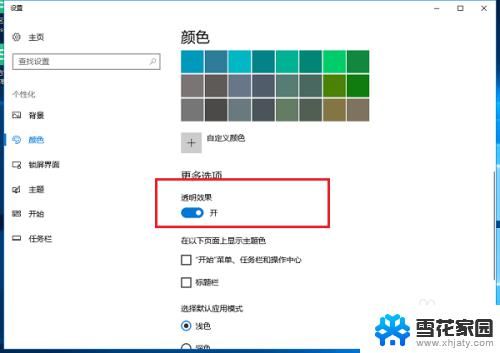
5.第五步开启透明效果之后,勾选显示开始菜单、任务栏和、操作中心。如下图所示:
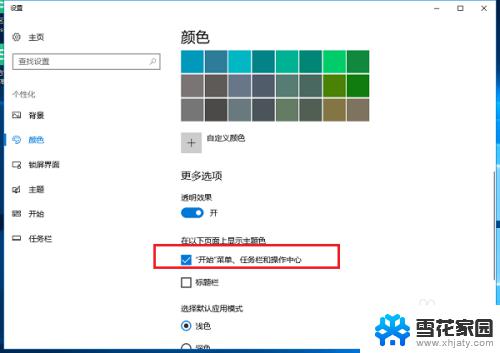
6.第六步返回win10系统桌面,可以看到已经成功设置任务栏为透明色了。如下图所示:
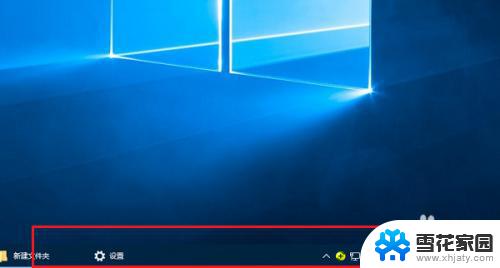
以上是有关如何使Win10任务栏透明的全部内容,如果您遇到此问题,可以按照本文所述的方法进行解决,希望这篇文章能帮助到您。